fengniao.com. All rights reserved . 北京蜂鸟映像电子商务有限公司(蜂鸟网 FENGNIAO.COM)版权所有
京ICP证 150110号 京ICP备 15000193号-2
违法和未成年人不良信息举报电话: 13001052615
举报邮箱: fengniao@fengniao.com
现在还有一个利用蒙版的典型案例:毛发卷曲的主题。处理这样的图像,通常需要操作多次,并且可能把您带到死胡同里,从而让您无计可施。对于此类图像,我是这么处理的。
我用了下面这两个图像。如果您另有合适的图像,也可以拿来用。
1. 先来处理卷发的这张:利用通道蒙版把头发分离出来。在本例中,虽然这一步处理得还不错,可是当把头发放到新背景中时却发现有色边。

B
图6.18 通道蒙版(图例A)可以把人物遮住(图例B)。放大后发现有色边(图例C)。[图层]调板显示了图像的处理步骤(图例D)
2. 复制该图像的图层及其图层蒙版,并把图层副本的混合模式设置为[正片叠底],用以修整色边。尽管这一做法修整了色边,可也令图像变得过暗。
3. 要校正过暗的图像,请调整图层的堆叠顺序,把源图像的图层放到[正片叠底]图层的上方。然后在源图像的图层蒙版上,用黑色围绕头发边缘绘制,以便把该图层上的头发隐藏起来,把[正片叠底]图层上的头发显露出来。虽然这样可以达到预期目的,但是却令头发因为呈现出透明状而显得有些假。

B
图6.19 在图像图层的图层蒙版上绘画,这样虽然露出了下方[正片叠底]图层上的一根根头发,但是却令头发呈现出怪异的透明状
4. 为了纠正这些透明度,请复制[正片叠底]图层,然后把其副本放在图像图层的上面。此时,源图像图层位于中间图层的位置,也即位于两个[正片叠底]图层之间。对于顶部图层,我删除了蒙版上的人物的大部分细节,而只留下清晰的头发边缘,这样可以设置下面那个[正片叠底]图层的密度和不透明度。
键盘也能翻页,试试“← →”键
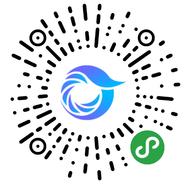
打开微信,点击底部的“发现”,使用
“扫一扫”即可将网页分享至朋友圈。